こんにちは、デザイナーのしんはるみです。
今回は、本ブログでは初めてのチラシトレースを行ってみました。
教材は、デザイナーさんなら皆知ってて大絶賛の「けっきょく、よはく。」より、
お菓子屋さんのチラシです。

こちらの1番のチラシがとても気になったので、トレースしてみました!
それがこちら!

…いかがでしょうか。
地図の作り込みが甘かったですね…
しかし、デザイントレースは一回するだけでもかなり勉強になりますよね!
今回使ったツールはおなじみの、AdobeのIllustratorとPhotoshopです。
今回のデザイントレースで、あらためて勉強になったと思う点を大きく3点にまとめました。
〈その1〉Photoshopで画像をEPSで書き出す方法
透過の画像をPhotoshopで作りたい場合、PNG形式で画像を保存してしまうと、画像の色彩設定がRGBになる上に画質が落ちますよね。そこで、DTPデザイナーが使う保存方法がEPS形式です。
画像をくり抜く作業が終わったら、選択した状態で、[パス]タブを開き、下の方のアイコン「選択範囲から作業用パスを制作」をクリックします。
作業用パスが出来上がったら、リストをダブルクリック。「パスを保存」ダイアログが表示されるので、任意の名前を付けてOKします。
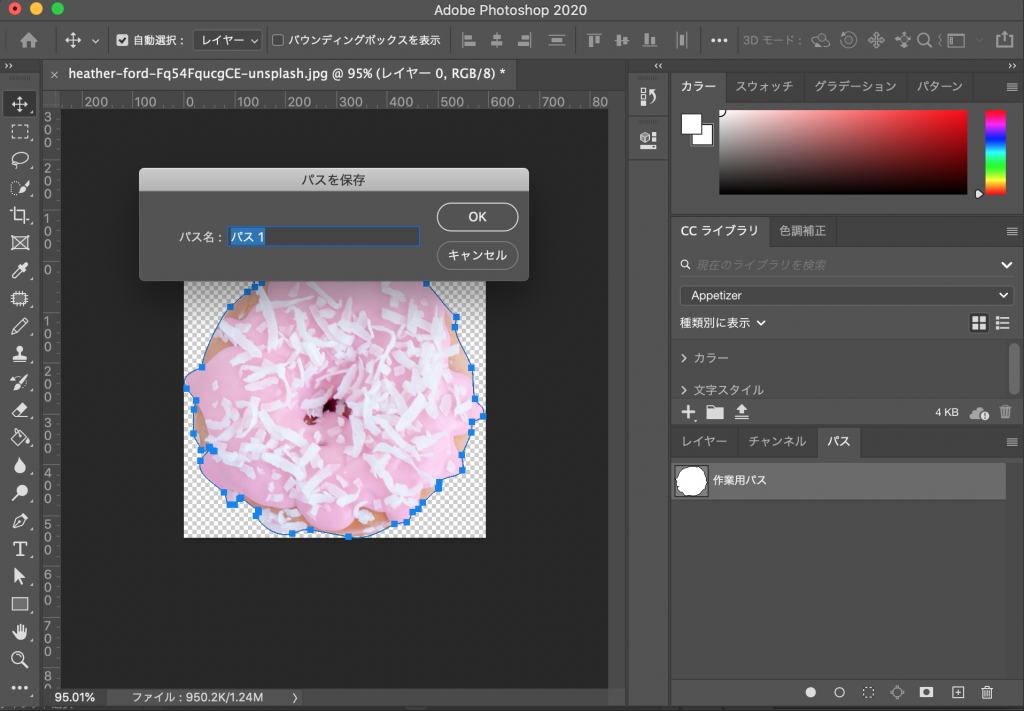
そのまま[パス]タブの右上のメニューを開き、「クリッピングパス」を選択します。
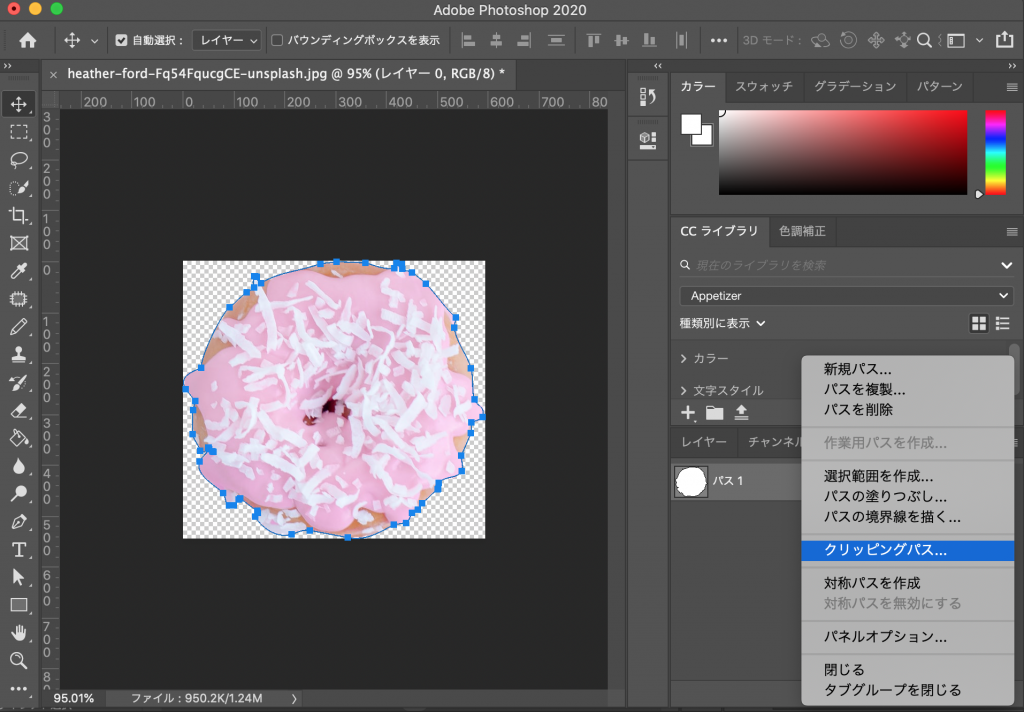
そしてそのまま〈command+shift+s〉でPhotoshop EPS形式で別名保存すればいいだけ!
とてもいい復習になりました。
〈その2〉オブジェクトに影をしっかりつけること
教材の方をじっくり観察していると、一つ一つのケーキにしっかり影がつけられていました。
やっぱり影がついてないと、のっぺりした印象があり、違和感を感じます。
美味しそうにも思えなくなってしまうから不思議ですね。

影は灰色の楕円を作り、「効果」→「スタイライズ」→「ぼかし」で簡単につけることができます。
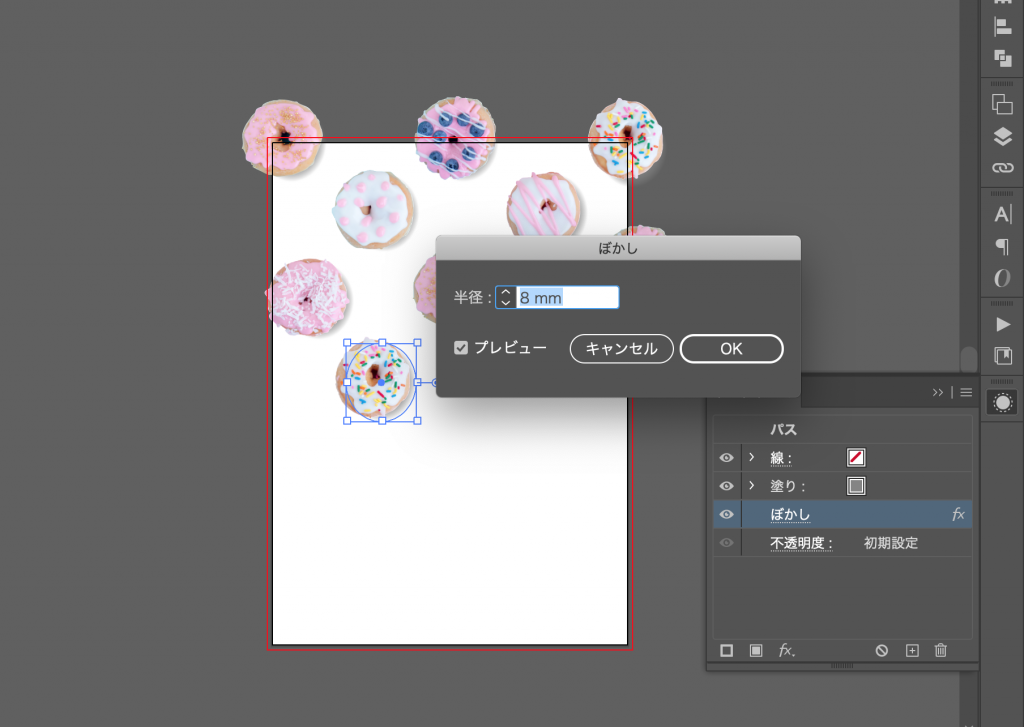
〈その3〉色の統一感
今回のチラシ中の文字などの色は全て同じ色(エジプシャンブルーegyptian blue #0073a8)で色つけしたのちに、不透明度のみで調整しております。
その結果大変統一感が出て、スタイリッシュでおしゃれな印象に。
普段使わない色の使い方でしたので、大変大きな学びの一つでした。
今回教材として使わせて頂いた本は、「けっきょく、よはく。」
本当におすすめなので、是非読んでみてください。きっと学びがあると思います。
下記リンクから飛べます。
いかがでしたでしょうか?
今回はチラシのデザイントレースをしてみて、感じたことや使った技術をまとめてみました。
このようにまとめることで、なにより自分自身の能力につながっているので、これからも続けていく所存です!
今回の記事がすこしでもお役に立てれば幸いです。
これからもブログ更新頑張って参りますので、
よろしければInstagramをフォローして頂けると嬉しいです!
よろしくお願い致します!
Designer
申 晴 (しん はるみ)
2018年よりグラフィックデザイナーとして活動。27歳。1歳7ヶ月になる娘がいる。
【ご依頼受付中!】
・ロゴやポスター、パンフレットなど紙媒体のデザイン制作
・一眼レフによる写真撮影
・WordpressをつかったWebサイト制作
・中国語・英語の翻訳業務
ご質問等もご気軽にご連絡ください!
hshin@kyoto-itsuki.com